Linux-- 文件编辑器 vi/vim(2)
多文件编辑
vi 可以用来打开多个文件,如下:

进入编辑界面以后,输入 :n 可以切换到下一个文本,:N 可以切换到上一个文本,:files 列出目前这个 vi 打开的所有文件,举例如下:
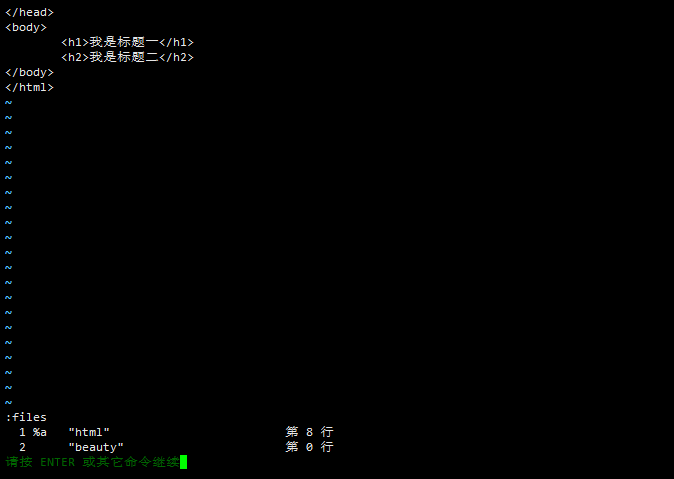
切换到下一个 beauty 文本:
:n
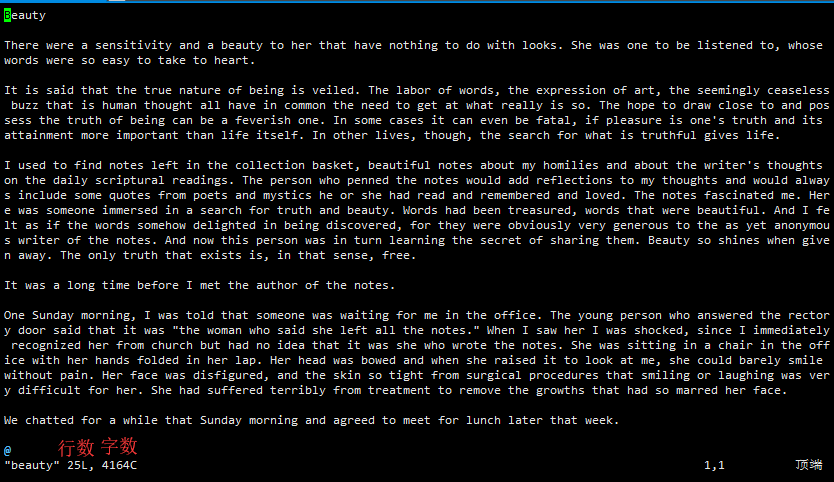
多文本编辑的作用是,比如你需要将一个文本中的一些内容复制粘贴进另一个文本,就可以使用 vi 多文本编辑的功能了,比如我将 html 文本的前 4 行的内容复制,然后粘贴进 beauty 本文中,操作如下:
1.输入 vi html beauty 打开两个文本 2.使用 4yy 复制前四行 3.输入 :n 切换到 beauty 文本 4.将光标移到最上面,然后按 p 进行粘贴
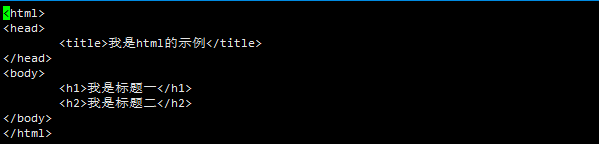

多窗口功能
用 vi 打开某个文件以后,输入 :sp 进入多窗口模式,如下图
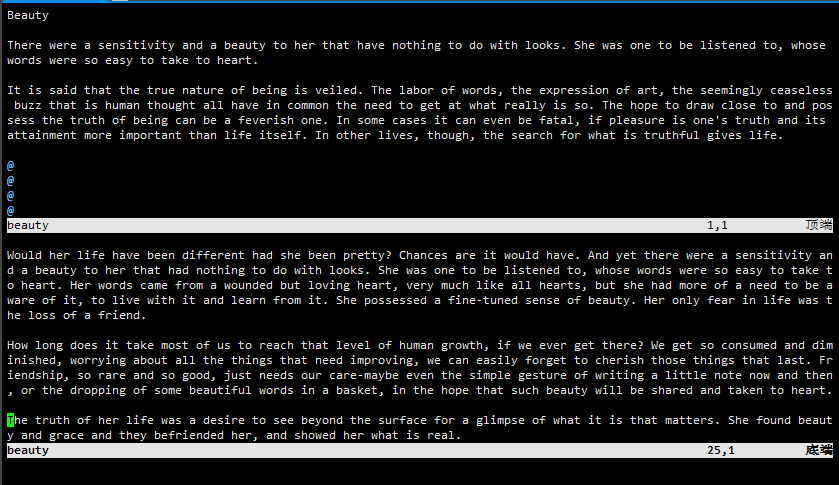
进入多窗口后操作模式为:
切换窗口 先按 [ctrl]+w 然后放开按键,按 ↓ 或则和 j 可以切换到下面的窗口,先按 [ctrl]+w 然后放开按键,按 ↑ 或者 k 可以切换到上面的窗口
打开新窗口 :sp 文件名,如利用多窗口打开html文件
:sp html
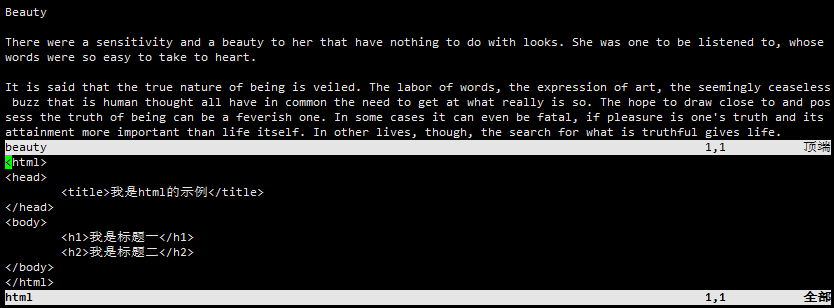
离开多窗口模式 :q
virc和vimrc
关于 vi 编辑器的配置文件有两个 virc 或者vimrc,通过更改这两个文件,我们可以使得 vi 编辑器呈现不同样子
[root@localhost ~]# cd /etc [root@localhost etc]# ll -d virc vimrc -rw-r--r-- 1 root root 1991 2月 18 10:45 vimrc -rw-r--r--. 1 root root 1982 12月 12 2016 virc
参数表如下:
|
参 数 |
意 义 |
|
:set nu :set nonu |
设置行号 取消行号 |
|
:set hlsearch :set nohlsearch |
将搜索到的字符高亮 不设置高亮 |
|
:set autoindent :set noautoindent |
自动缩进 不自动缩进 |
|
:set backup |
自动备份 |
|
:set ruler |
显示状态栏说明 |
|
:set showmode |
是否显示状态,如 --INSERT -- |
|
:set backspace=(0或者1或者2) |
按i进入编辑模式后,是否支持用backspace删除字符,0或者1代表只能删除刚刚输入的字符,2代表可以删除任意字符 |
|
:set all |
显示所有的环境变量值 |
|
:set |
显示与系统不同的环境变量值 |
|
:syntax on :syntax off |
根据程序显示颜色 根据程序不显示颜色 |
|
:set bg=dark :set bg=light |
显示不同的色调 |
Linux-- 文件编辑器 vi/vim(1)内容见:
https://www.cnblogs.com/holmes-cat/p/10380524.html




